光盘安装win7系统教程|怎么用光盘安装windows7系统
发布时间:2017-10-22 22:30:28 浏览数: 小编:jiwei
现在win7系统的安装方法大致有三种,一是本地硬盘安装,二是U盘安装,三是光盘安装。其中光盘便宜而且刻录系统简单,win7作为一款稳定性、兼容性的很好的系统,现在使用还很广泛,那么下面小编就为大家介绍光盘安装win7系统教程。
win7系统推荐:win7旗舰版系统
一、所需工具
1、带有DVD光驱的电脑

4、完成操作后,电脑自动重启,并开始安装window7系统;
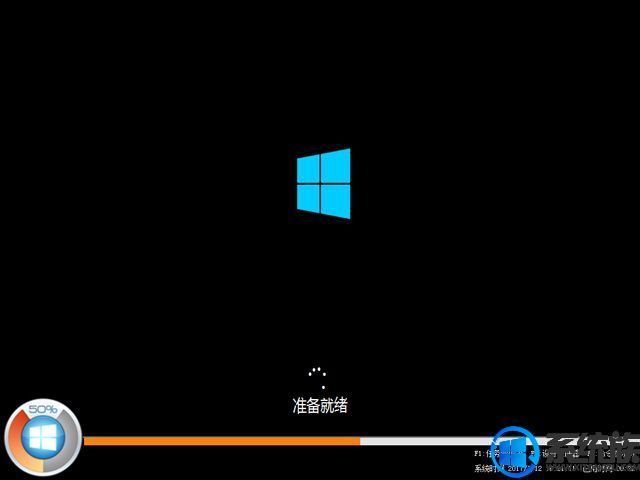
5、安装完成后,启动即可进入window7系统桌面,这样就可以成功安装window7系统。
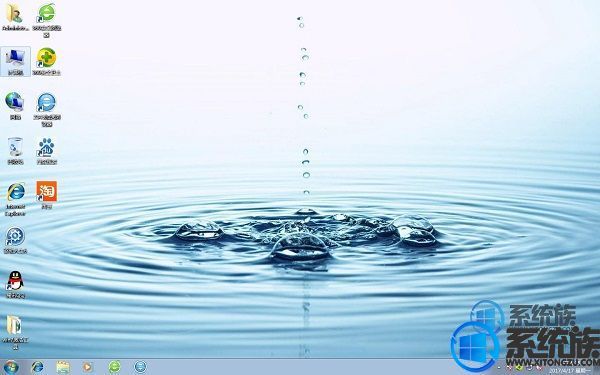
以上就是怎么用光盘安装windows7系统的具体方法了,还不会的朋友可以参照小编的方法进行操作。
win7系统推荐:win7旗舰版系统
一、所需工具
1、带有DVD光驱的电脑
2、windows7光盘:win7系统安装光盘如何刻录
3、引导设置:怎么设置光盘启动安装系统
二、window7光盘安装图文教程:
1、将window7光盘放到电脑光驱中,重启电脑按F12、F11、Esc等快捷键,选择DVD启动项,并按回车
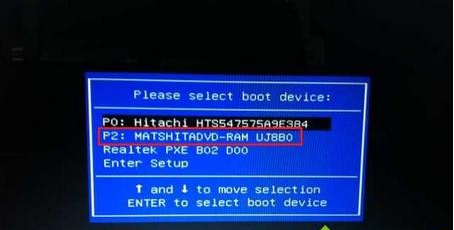
2、启动后显示光盘主菜单,选择【A】安装系统到硬盘第一分区;
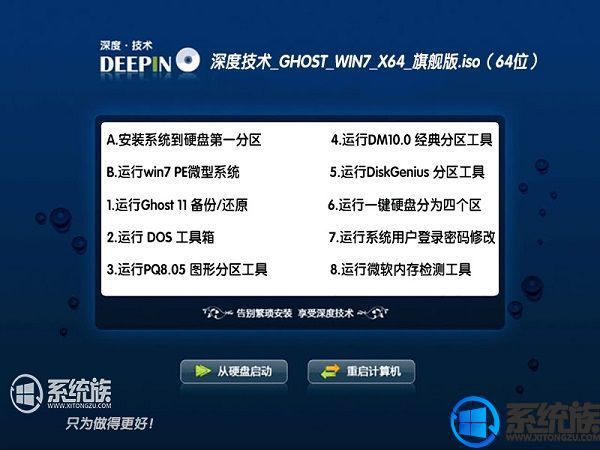

4、完成操作后,电脑自动重启,并开始安装window7系统;
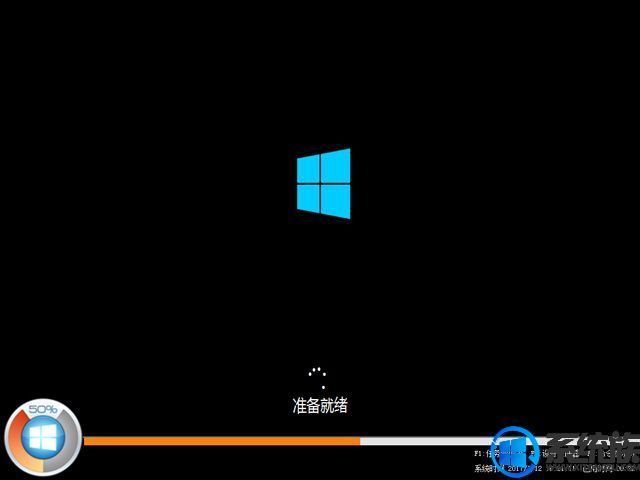
5、安装完成后,启动即可进入window7系统桌面,这样就可以成功安装window7系统。
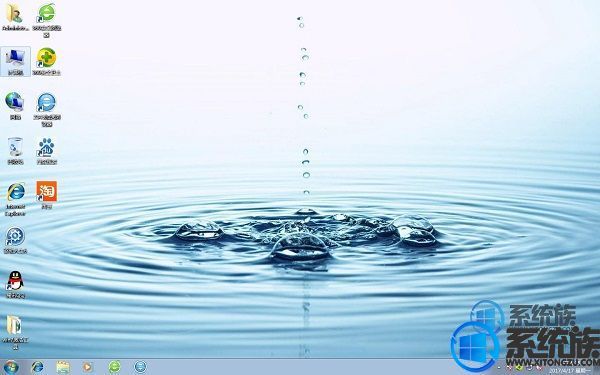
以上就是怎么用光盘安装windows7系统的具体方法了,还不会的朋友可以参照小编的方法进行操作。
专题推荐: 光盘安装系统



















